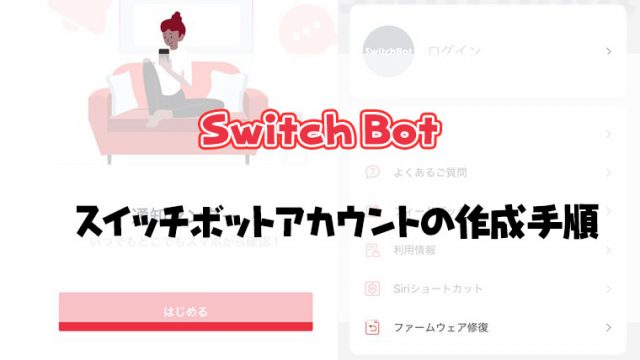台所にいる時などテレビの音がよく聞こえずに字幕だけで我慢している方って結構いませんか?
私も動画配信サイトをよく見るんですが、台所にいるときだけは音声が全く聞こえずに困っていました。
台所だけじゃなくても、テレビの音を無線で飛ばせたらいいなって思う事ってあると思います。
この記事では、テレビの音声を無線通信で飛ばすための手順や必要な物を紹介します。
この記事の内容はYoutubeでも説明しているので、動画の方がわかりやすい方は以下の動画を見てください。
テレビの音声を無線で飛ばす2つの方法
テレビの音を無線でスピーカーに飛ばすには2つ方法があります。
まず一つ目が、Bluetoothスピーカーを使った音声を飛ばす方法と2.4Ghz帯を利用した無線スピーカーを使った音声を飛ばす方法があります。
Bluetoothスピーカーで音声を飛ばす手順と2.4Ghz帯を利用した無線スピーカーを使う手順ではそれぞれメリットとデメリットがあります。
| Bluetoothスピーカー | 2.4Ghzスピーカー | |
|---|---|---|
| メリット | 低コスト トランスミッターが必要 |
音声遅延が小さい 設定が簡単 |
| デメリット | 音声遅延が大きい | 他の用途で使用が面倒 接続し直しが面倒 |
Bluetoothスピーカーの場合は音声遅延が大きいですが、スマホからの出力やBluetooth対応機器からの出力もできるため、テレビのスピーカー以外でも利用可能です。
2.4Ghz無線スピーカーは音声遅延は少ないですが、3.5mmステレオジャックに対応した送信機で無線化しているため、3.5mmステレオジャックの出力がある機器でないと無線化できない事がデメリットです。
音声の遅延について
先ほども説明したように、Bluetoothスピーカーと2.4Ghzワイヤレススピーカーでは音声遅延の量に大きな違いがあります。
テレビの音からと無線受信したスピーカーで音声の出力をした場合、ちょうど中間の位置ぐらいにいると音声遅延量がよくわかります。
比較した動画があるので、それぞれの動画を確認してください。

まずBluetoothスピーカーで音声出力を行った時は以下のように聞こえます。
かなり遅延があって、しゃべり声など非常に聞きにくいと思います。
一方2.4Ghz無線スピーカーの場合は以下のように聞こえます。
2.4Ghz無線スピーカーは音声の遅延も少なく聞き取りやすいですね。
このようにBluetoothスピーカーと2.4Ghz無線スピーカーでは音声遅延の量がかなり違います。
ただし上記中のの音声はあくまでテレビとスピーカー間にいるときに聞こえる音声になります。
例えば一人暮らしの人であれば、テレビとスピーカーの間にいるときにスピーカーの音を鳴らすと事はあまりないと思います。
あくまでテレビの音が聞こえない台所にいるとき限定でBluetoothスピーカーの音を流すのでBluetoothスピーカーの音を流す時は下図のように台所にいるはずです。

この位置にいるときはテレビの音声があまり聞こえていないので、今回のようなスピーカーをを設置しているので、台所にいるときはこのような感じで聞こえます。
音声の遅延でしゃべった動画後0.5秒ほどで音声が聞こえますが、先ほどのようにダブって聞こえるわけでないので、あまり気にならないで聞こえるかと思います。
このように使用する環境によってデメリットがあまり気にならないケースもあるので参考にしてください。
テレビを音声を無線で飛ばす手順
冒頭説明したようにテレビの音声を無線で飛ばすにはBluetoothスピーカを使った音声を飛ばす方法と2.4Ghz帯を利用した無線スピーカーを使った音声を飛ばす方法があります。
Bluetoothスピーカーで音声を飛ばすのに必要な物と2.4Ghz帯を利用した無線スピーカーで音声を飛ばす方法では使用するものが違うので説明します。
またテレビ音声の無線化にはテレビの設定で3.5mmステレオジャックを接続した際にテレビ側と接続先のどちらからも音声が流れる設定が必要になるので設定を事前に確認してください。
事前確認 3.5mmステレオジャックを接続したときの動作
テレビの設定で3.5mmステレオジャックを接続したときにテレビ側と接続先側で音声が出る設定が可能かテレビの説明書を見て設定を行ってください。
わかる範囲で以下の表に乗せておきます。
リモコンのメニューを押してからの操作になります。
| 設定キーを押した後のボタン | 次の設定 | 次の設定 | 次の設定 | |
|---|---|---|---|---|
| TOSHIBA_REGZA(レグザ) | 音声設定 | ヘッドホン/音声出力設定 | 親切モード | |
| SHARP_AQUOS(アクオス) | 機能切替 | 外部端子設定 | ヘッドホン | モード2 |
| SONY_BRAVIA(ブラビア) | 音質・音声設定 | ヘッドホン使用時設定 | スピーカー・ヘッドホン併用 | |
| Panasonic_Viera(ビエラ) | 音量調整 | スピーカーとイヤホン音声の同時出力 | する | |
| アイリスオーヤマ | 音声設定 | 音声同時出力 | する |
設定変更後にイヤホンを接続して音声がテレビのスピーカーとイヤホンから出力されているか確認を行ってください。
出力が出来ていれば離れた場所でテレビの音声を聞くことができ
Bluetoothスピーカーで音声を飛ばすのに必要な物
まずBluetoothスピーカーを利用する場合は接続イメージは以下のようになります。

必要な物はBluetoothスピーカーとBluetoothトランスミッターになります。
BluetoothスピーカーとBluetoothトランスミッターも電源はUSBが多いですが、同梱されていない場合もあるので、その場合はUSB電源も購入してください。
動画中ではAnkerの5wの小さいスピーカーで説明していますが、音が小さすぎて台所で料理をすると聞こえなくなる場合があります。
6W×6W=12W以上のスピーカーを選定するといいと思います。
私の場合はスイッチボットを使って遠隔でスイッチをONにしたかったのでAC電源の押しボタン式のBluetoothスピーカーを選択しました。
Bluetoothスピーカー
- Anker Soundcore mini 5Wスピーカー
- 【改善版】Anker Soundcore 2 6Wx6W=12Wスピーカー
- TaoTronics PC スピーカーBluetooth 5.0 7Wx7W=14Wスピーカー(AC電源)
Bluetoothトランスミッター
USB電源
2.4Ghz無線スピーカーで音声を飛ばすのに必要な物
2.4Ghz無線スピーカーを利用する場合は接続イメージは以下のようになります。

2.4Ghz無線スピーカーはBluetooth接続時と違いパッケージの中にトランスミッターに変わる送信器とスピーカー、電源などすべて同梱されています。
バッテリーが内蔵していないモデルでスピーカーを電源から外して使いたい場合は電池を購入しましょう。
このもスイッチボットのスマートプラグを組み合わせる事で遠隔で電源のONOFFが可能になります。
2.4Ghz無線スピーカー(お手元スピーカー)
まとめ
テレビの音をBluetoothと2.4Ghzお手元スピーカーで飛ばすメリットとデメリットはわかりましたか?
私が実際に利用した感じだとオススメは2.4Ghzのスピーカーです。
やはりBluetooth接続だと遅延が大きすぎて、台所からはテレビ方面に向かう時に気になってしまいます。
もしBluetoothでスマホを接続したいときなどは、スマホから接続専用のBluetoothスピーカーを買ったほうがいいです。
Bluetoothスピーカーはかなり低コストなので、使用用途ごとにスピーカーを購入することをオススメします。